MetroNode用户手册
1.存储创建卷
两台存储创建相同大小卷映射给MetroNode。
打开存储“存储”>“数据块”>“LUN”页面,点击“+”

输入数量、名称、大小参数,点击“下一步”
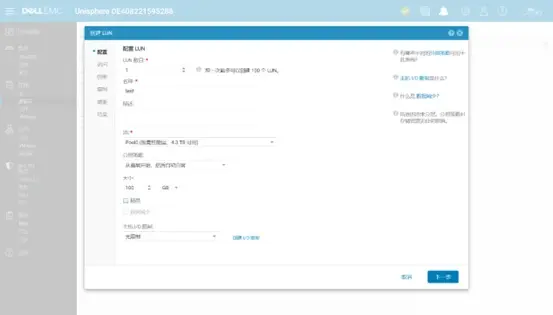
在“访问”页面点击“+”

选择MetroNode,点击“确定”
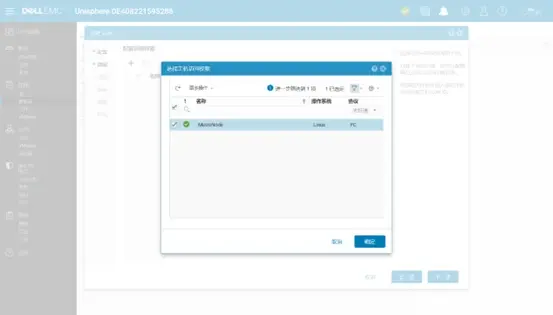
点击“下一步”

点击“下一步”

点击“下一步”

点击“完成”

在“访问”>“主机”页面,选择MetroNode,点击编辑按钮,查看两个卷的WWN
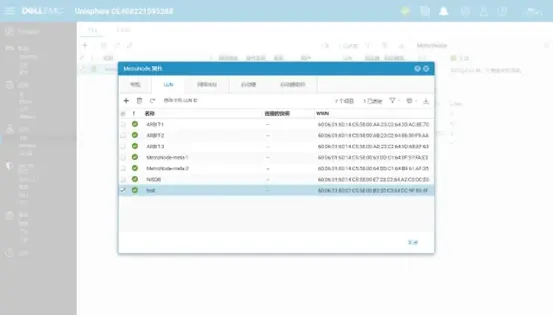
2.MetroNode封装存储
2.1扫描卷
打开“Provision Storage”页面下的“cluster-1”下“Stroage Arrays”页面,勾选刚添加LUN的存储,点击“REDISCOVER ARRAY”按钮扫描卷

2.2声明存储卷
打开“Provision Storage”页面下的“cluster-1”下“Stroage Volumes”页面,根据id勾选存储映射的卷,点击“MORE”>“Claim All Storage on Supporting Array”按钮

点击“NEXT”
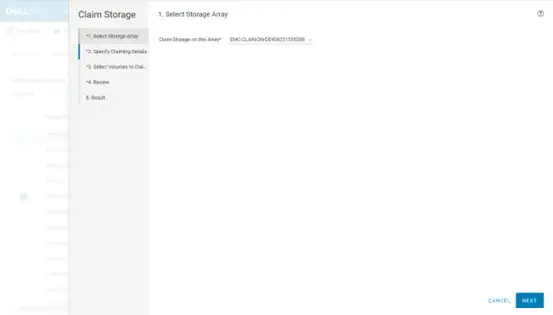
点击“NEXT”
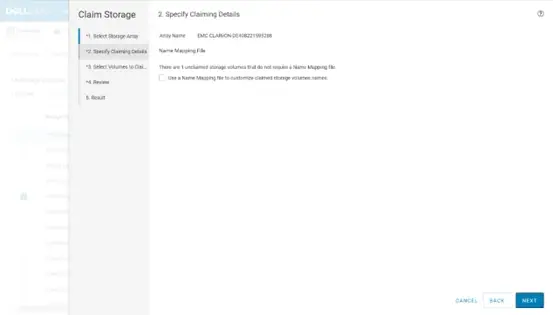
点击“NEXT”

修改名称,点击“FINISH”按钮

点击“CLOSE”
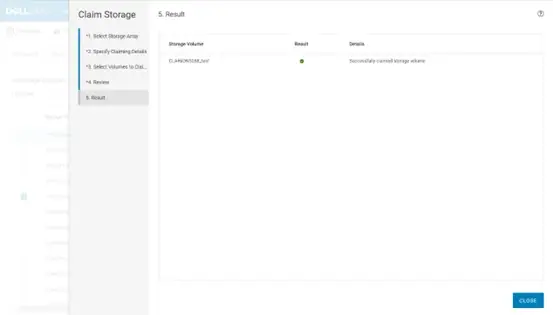
2.3创建切片
打开“Provision Storage”页面下的“cluster-1”下“Extents”页面,点击“CREATE”按钮
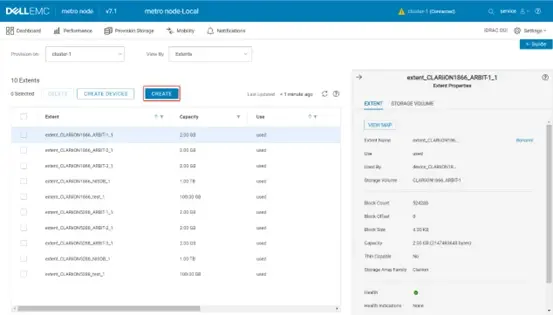
根据名称选择存储卷
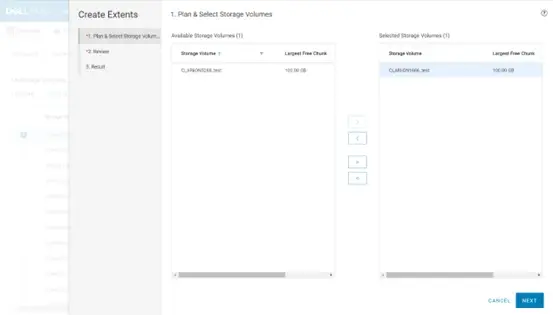
可同时选择几个存储卷,点击“NEXT”

点击“FINISH”

点击“CLOSE”

2.4创建设备
打开“Provision Storage”页面下的“cluster-1”下“Devices”页面,点击“CREATE”按钮

默认选择1:1选项,点击“NEXT”

根据切片名称,选择切片

可同时选择几个切片操作

默认No,不创建虚拟卷,点击“NEXT”

点击“FINISH”

点击“CLOSE”

2.5创建虚拟卷
打开“Provision Storage”页面下的“cluster-1”下“Virtual Volumes”页面,点击“CREATE”>“Create from Devices”按钮

根据名称选择设备,点击OK

点击“CLOSE”

2.6添加镜像
打开“Provision Storage”页面下的“cluster-1”下“Virtual Volumes”页面,勾选上一步创建的虚拟卷,点击“MODIFY”>“Add Local Mirror”按钮

点击“NEXT”
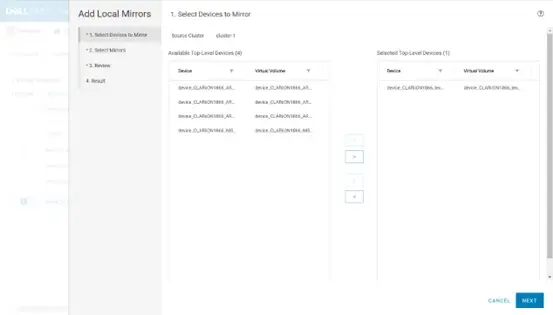
点击左侧虚拟卷的设备,右侧会自动出现相应大小未创建虚拟卷的对端存储的设备,选中后,点击“ADD MIRROR”按钮
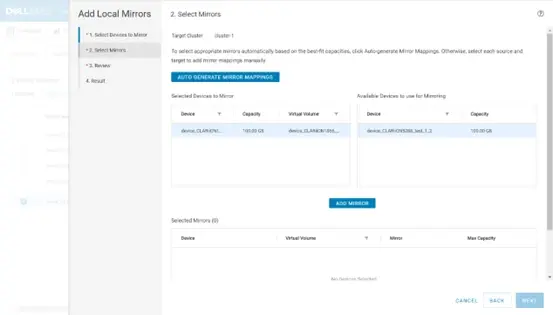
点击“NEXT”

点击“FINISH”

点击“CLOSE”

查看虚拟卷,此时虚拟卷有降级告警,等待两个存储的设备同步镜像完成,告警会消失

3.注册链路
打开“Provision Storage”页面下的“cluster-1”下“Initiators”页面,勾选主机wwn,点击“MORE”>“Register”按钮

修改名称,点击“OK”

点击“CLOSE”

4.创建视图
打开“Provision Storage”页面下的“cluster-1”下“Storage Views”页面,点击“CREATE”按钮
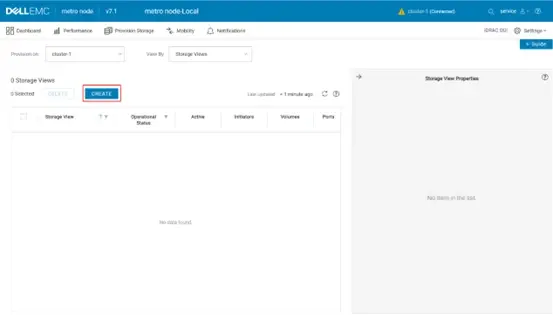
查看链路

输入存储视图名称,并将链路选中移到右侧,点击“NEXT”
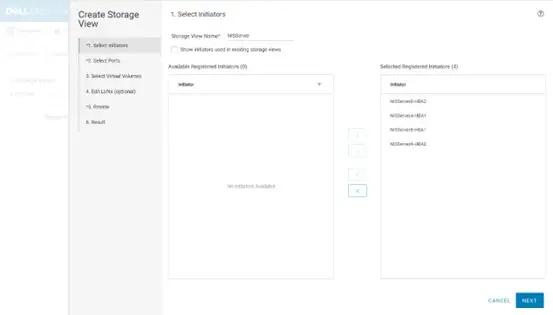
默认MetroNode端链路,点击“NEXT”

查看存储虚拟卷

选择需要映射的虚拟卷,移到右侧,点击“NEXT”

LUN ID默认,点击“NEXT”

点击“FINISH”
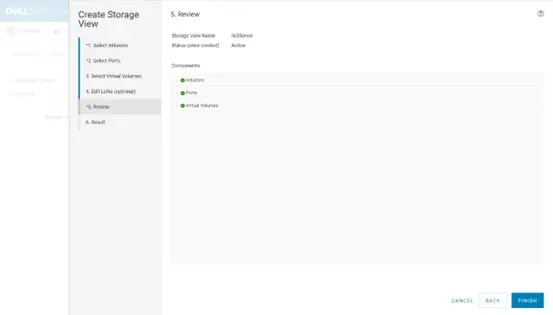
点击“CLOSE”

映射完成,此时主机可查看块存储。

